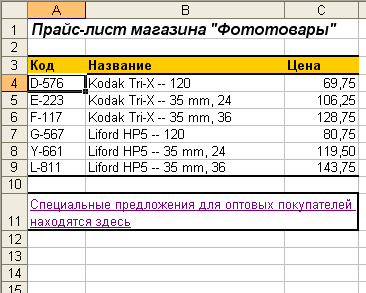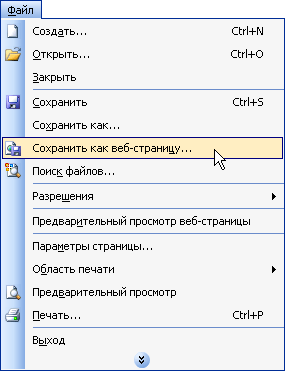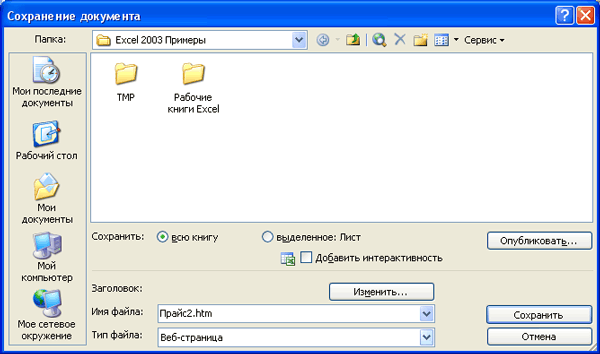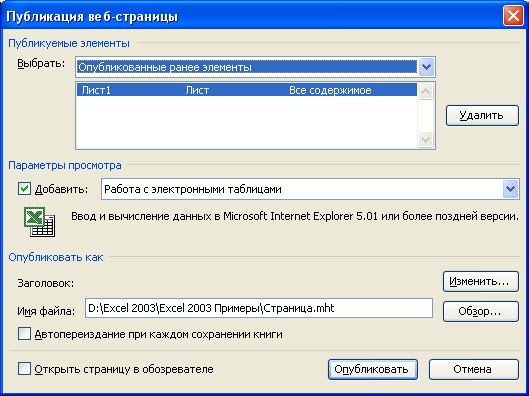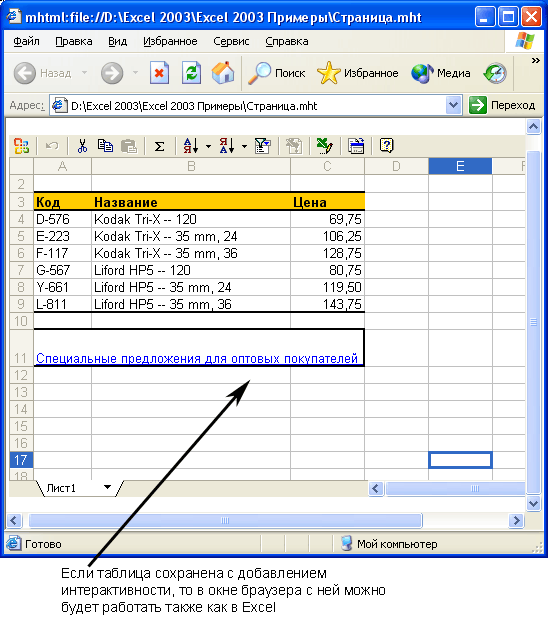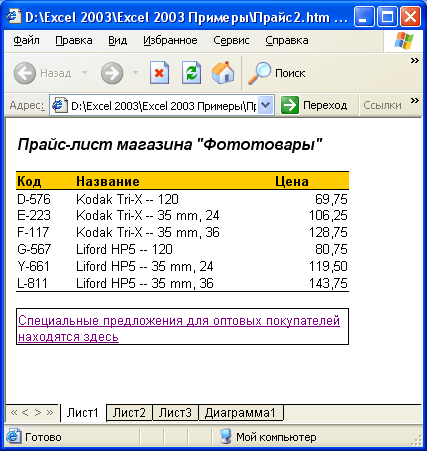|
Как создавать веб-страницы в Excel
Опубликование данных в Интернете — отличный способ сделать информацию более доступной для других пользователей (либо сотрудников вашей компании, либо для всей компьютерной братии). Для создания веб-страниц, содержащих данные Excel и диаграммы можно воспользоваться специальной командой Сохранить как веб-страницу.
- Выделите группу ячеек, содержащих данные, которые должны быть включены в веб-страницу или выделите одну, из ячеек с данными, если в веб-страницу нужно включить все данные рабочей таблицы.
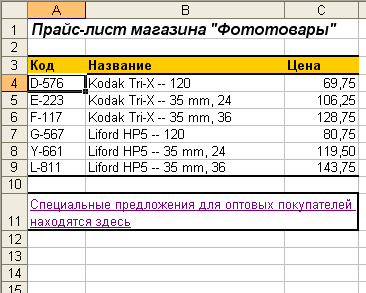
1.
- В меню Файл выберите пункт Сохранить как веб-страницу. На экране появится диалоговое окно Сохранение документа.
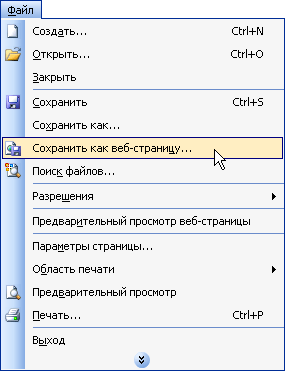
2.
- Чтобы сохранить в формате веб-страницы (формат документа HTML) всю книгу, в разделе Сохранить выберите режим всю книгу. Для сохранения отдельного листа выберите режим выделенное: Лист.
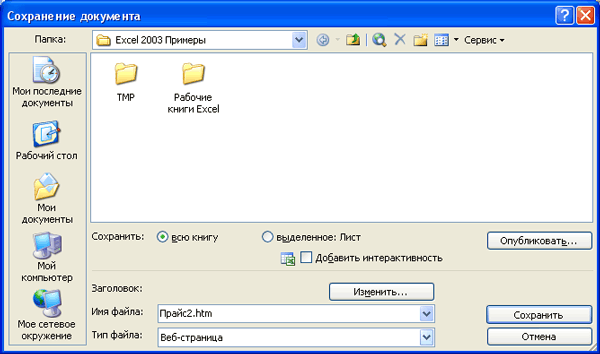
3.
- По умолчанию в качестве заголовка вебстраницы используется имя файла (если сохраняется вся рабочая книга) или название листа (если сохраняется один рабочий лист). Чтобы изменить заголовок веб-страницы, щелкните на кнопке Изменить и в диалоговом окне Задание заголовка страницы введите новый заголовок.

4.
- Для сохранения данных Excel в формате HTML щелкните на кнопке Сохранить.
Примечание
HTML (Hypertext Markup Language — язык ссылок гипертекста) представляет собой язык, используемый для создания веб-страниц. Не пугайтесь: HTML удивительно прост. Он включает в себя текст веб-страницы с дополнительными кодами. Эти коды используются для того, чтобы сообщить браузеру способ форматирования страницы. Если хотите побольше узнать об этом языке, обратитесь к какой-нибудь хорошей книге, посвященной HTML.
Примечание
Просмотр файлов в веб осуществляется с помощью специализированных программ (браузеров). В настоящее время одной из самых распространенных программ этого типа явля-ется Internet Explorer компании Microsoft.
- Чтобы получить доступ к дополнительным возможностям создания веб-страниц, щелкните на кнопке Опубликовать. Выберите из списка Выбрать: какую именно часть книги следует опубликовать. Программа позволяет опубликовать: всю книгу, опубликованные ранее элементы книги, любой из ее листов или диапазон ячеек.
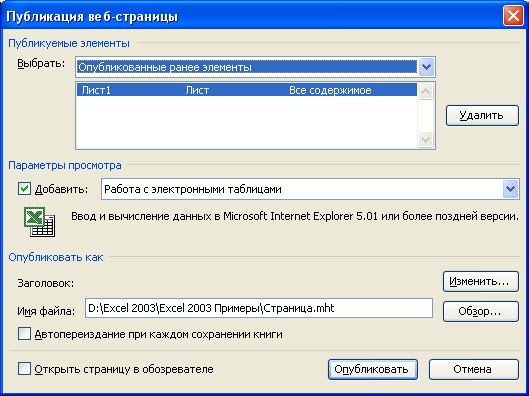
6.
- Установив флажок Добавить, можно снабдить веб-страницу свойствами инте-рактивноти. Пользователям может быть предоставлено право работы с электронными таблицами, сводными таблицами или с диаграммами. Установка этого флажка эквивалентна установке флажка Добавить интерактивность в диалоговом окне Сохранение документа. Сделав все установки, щелкните на кнопке Опубликовать.
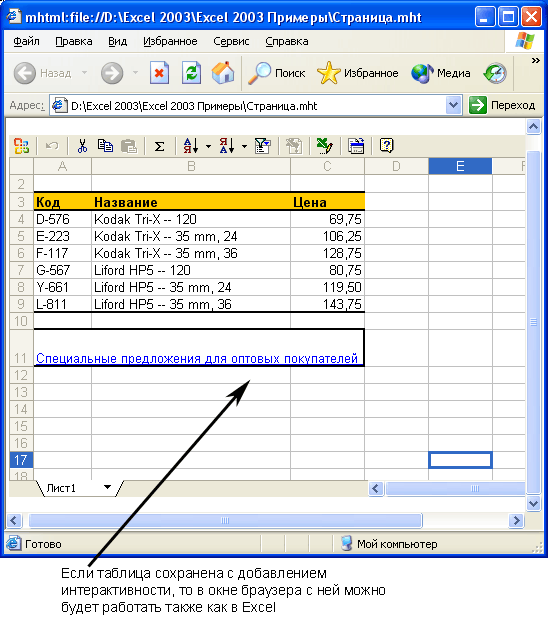
7.
- После этого Excel сохраняет HTML-файл в заданном месте. С этого момента вы можете просматривать свою вебстраницу, используя браузер, который позволяет открывать HTML-файлы. В качестве примера на рисунке показана свежесозданная веб-страница, для просмотра которой использована программа Internet Explorer—один из самых популярных браузеров. При ее сохранении флажок Добавить интерактивность был снят. Такую таблицу можно только просматривать.
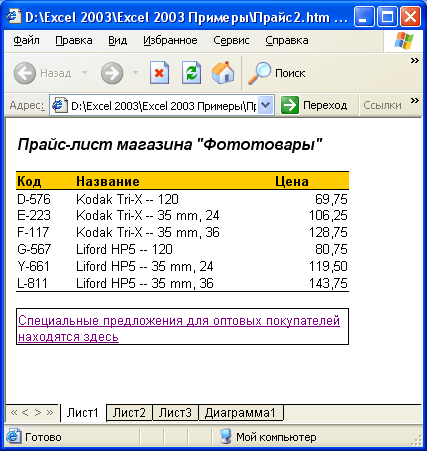
8.
|